
L’une des améliorations majeures du système de caméra de l’iPhone 15 est l’augmentation de l’objectif principal à 48 MP, ce qui correspond à l’iPhone 15 Pro. Cependant, les deux caméras prennent par défaut des images de 24 MP pour économiser votre espace de stockage. Suivez-nous pour savoir comment utiliser l’appareil photo 48MP de l’iPhone 15 pour capturer le plus de détails.
Apple a lancé son premier appareil photo principal de 48 MP avec le iPhone 14 Pro et Pro Max capables de prendre des images ProRAW tandis que l’iPhone 14 est doté d’un objectif principal de 12 MP.
Cependant, tous les modèles d’iPhone 15 disposent d’appareils photo principaux de 48 MP. Bien que les 15 Pro et Pro Max puissent filmer en ProRAW, il existe également un nouveau mode HEIF Max 48MP que tous les modèles peuvent utiliser.
Même si le nouveau mode HEIF Max 48MP permet des images haute résolution avec des tailles de fichiers beaucoup plus petites, environ 5 Mo, vous ne souhaiterez peut-être pas l’utiliser tout le temps.
Mais lorsque vous souhaitez capturer le plus de détails – permettant des recadrages et des modifications flexibles – utiliser toute la puissance de 48 MP du système de caméra de l’iPhone 15 est ce que vous voulez.
Comment utiliser l’appareil photo 48MP de l’iPhone 15 (15 et 14 Pro également)
Note: ProRAW Les tailles d’image 48MP vont de 75 à 100 Mo+ chacun sur les modèles Pro tandis que le nouveau HEIF Max offre une qualité améliorée avec une taille de fichier d’environ 5 Mo sur les 15/Plus et 15 Pro/Max
- Ouvrez le Application Paramètres sur votre iPhone 15/15 Plus, 15 Pro/Pro Max ou iPhone 14 Pro/Pro Max
- Faites glisser votre doigt vers le bas et appuyez sur Appareil photo
- Maintenant choisissez Formats au sommet
- Appuyez sur le basculer à côté de ProRAW et contrôle de la résolution
- Cela s’affichera simplement comme Contrôle de la résolution sur iPhone 15/15 Plus
- Sur iPhone 14 et 15 Pro et Pro Max, appuyez sur Pro par défaut et choisissez HEIF Max (jusqu’à 48MP) ou ProRAW Max (jusqu’à 48MP)
- Maintenant ouvrez l’application Appareil photos’assurer HEIF MAX ou MAXIMUM BRUT montre dans le coin et n’est pas barré – tirez 😁
- N’oubliez pas d’utiliser la valeur par défaut 1x focalechanger cela vous fera passer à des photos de 12 MP
- De plus, Live Photos ne fonctionne pas avec HEIF Max
- Appuyez et maintenez sur HEIF MAX ou RAW MAX pour basculer entre les modes haute résolution
- Vous pouvez également utiliser des applications tierces comme Halogénure ou Caméra+ pour prendre des images complètes de 48 MP
Vous pouvez également choisir d’activer le paramètre ProRAW ou HEIF Max dans l’application Appareil photo au lieu de le réinitialiser sur disponible mais désactivé lorsque vous ouvrez l’appareil photo par défaut – Paramètres > Appareil photo > Conserver les paramètres > Apple ProRAW et contrôle de la résolution.
Voici à quoi cela ressemble sur l’iPhone 15 Pro :
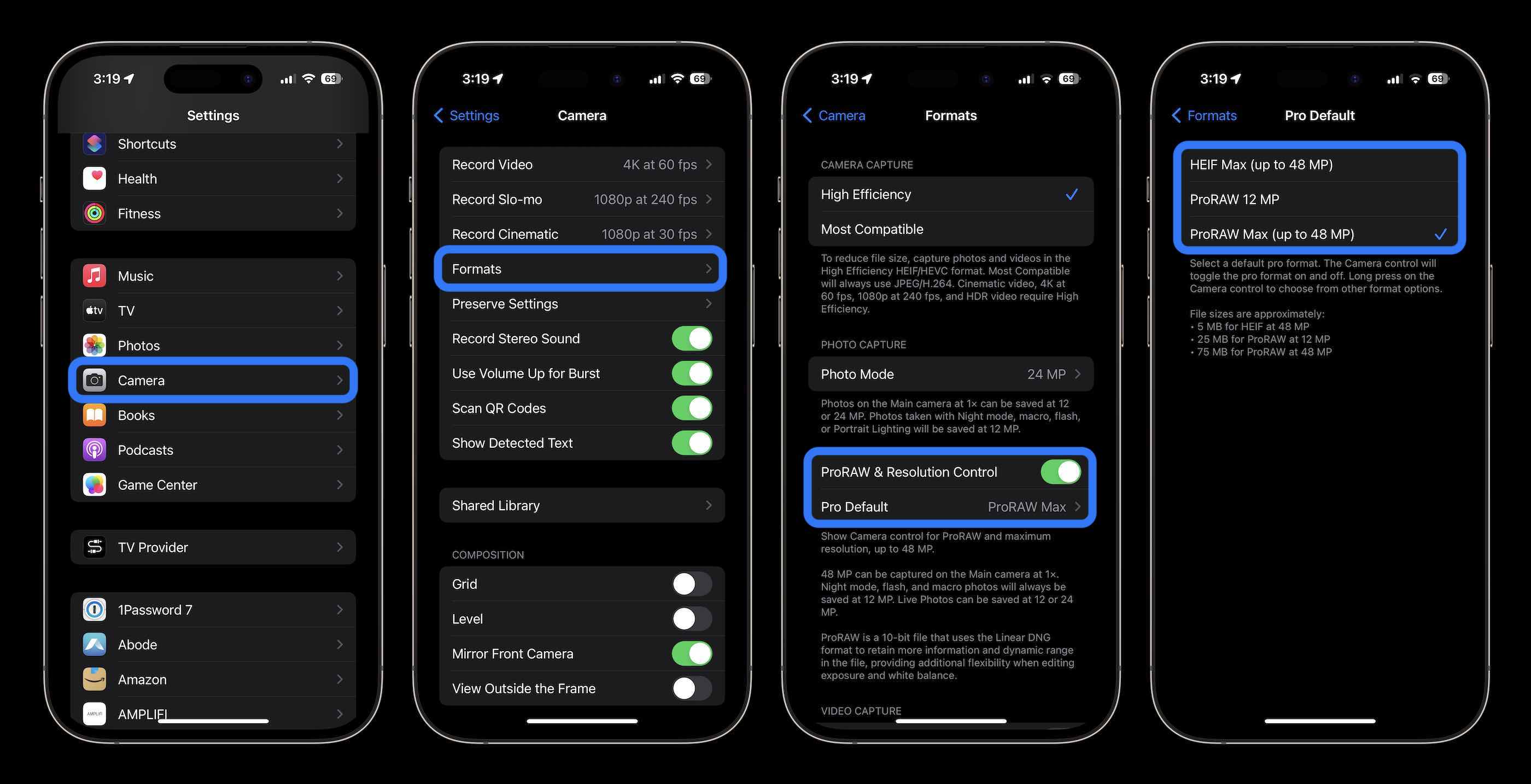
Voici comment le paramètre s’affichera dans l’application native iOS Camera afin que vous sachiez que vous photographiez en HEIF Max ou ProRAW :
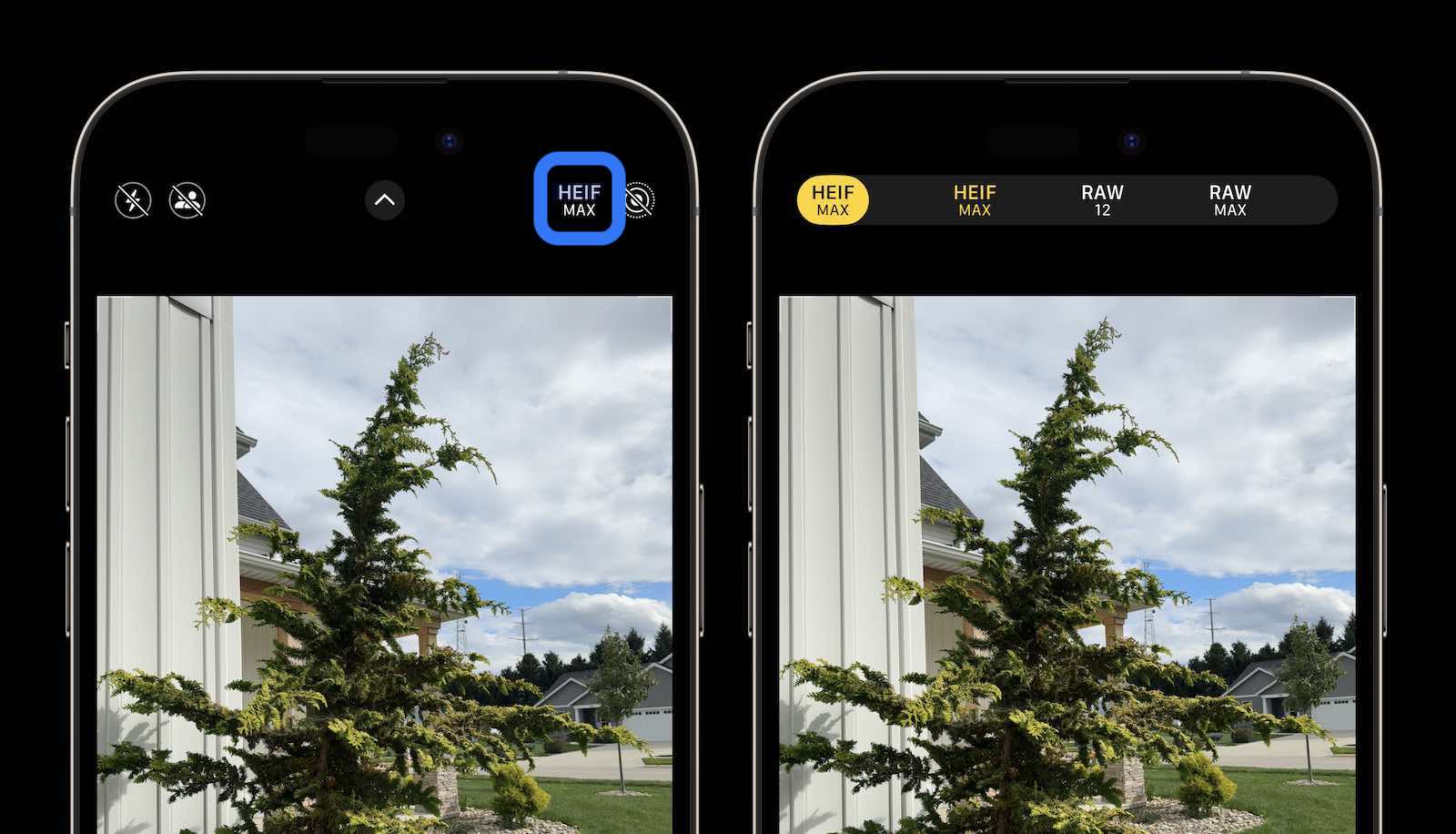
Appuyez et maintenez enfoncé le bouton HEIF MAX ou RAW MAX pour obtenir le nouveau menu pratique permettant de basculer entre les modes haute résolution, ou appuyez dessus une fois pour désactiver HEIF Max ou ProRAW.
Que pensez-vous du nouvel appareil photo 48MP de l’iPhone 15 et de l’option HEIF Max ? Partagez votre opinion dans les commentaires!
Plus de tutoriels 9to5Mac :
FTC : Nous utilisons des liens d’affiliation automatique générateurs de revenus. Plus.


